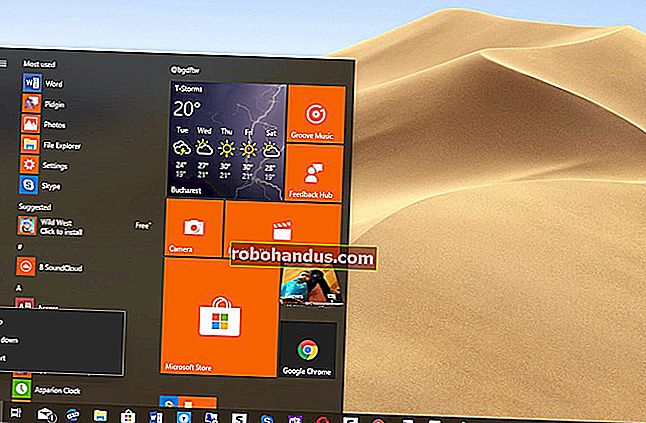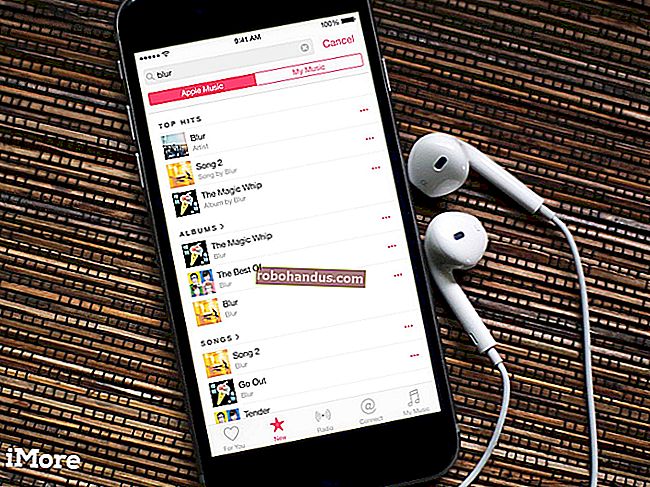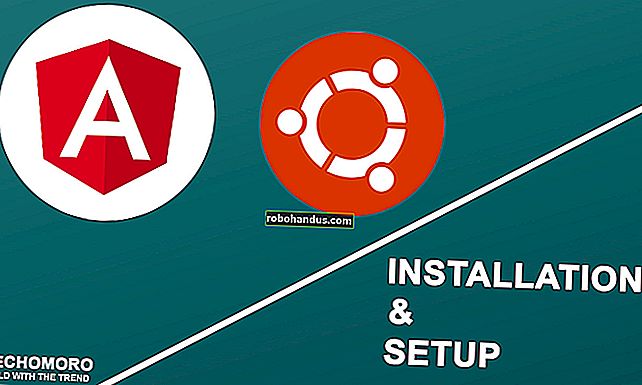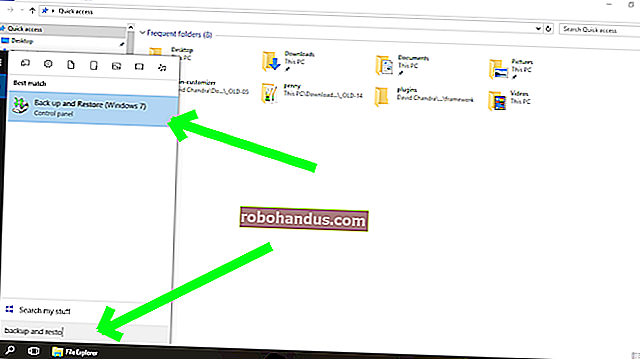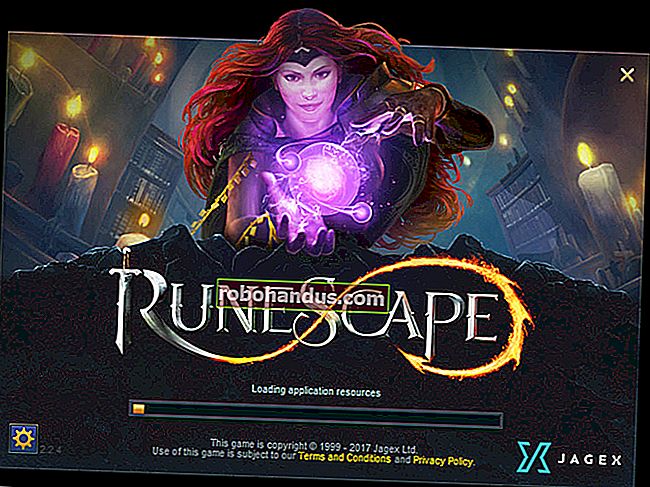Googleマップで複数の目的地を含むロードトリップを計画する方法

街での1日の外出を計画している場合でも、全国の完璧なロードトリップを計画している場合でも、Googleマップでは、ウェブサイトとマップアプリ。これがあなたのやり方です。
Webサイトを使用して複数のストップを追加する
まず、ブラウザを開いて、Googleマップに移動します。検索バーの右側にある「方向」ボタンをクリックします。

デフォルトでは、マップは開始点としてデバイスの場所を使用します。これを別の場所にしたい場合は、ここで入力してください。
次に、表示されたフィールドに最初の目的地の場所を入力し、Enterキーを押します。または、地図上の任意の場所をクリックして、同じ結果を得ることができます。

マップではこれら2つの移動モードでのみ複数の目的地を作成できるため、運転または徒歩のオプションが選択されていることを確認してください。

別の目的地を追加するには、「+」または最初の目的地の下のスペースをクリックして、新しい場所の入力を開始するだけです。これを繰り返して、合計9つのストップを追加できます。許可されているよりも多くの停車地がある場合は、中断したところから別の地図を作成する必要があるかもしれません。

目的地の順序を変更したい場合は、左側の円を使用してリストの任意の場所を上下にドラッグします。

また、Webブラウザーでマップを作成したら、[電話への道順を送信]リンクをクリックして、電子メールまたはテキストメッセージでモバイルデバイスにマップを送信できます。Googleマップアプリがインストールされていると仮定すると、すぐに開くことができます。
モバイルアプリを使用して複数のストップを追加する
Google Appsモバイルアプリ(iOSまたはAndroidでは無料)を使用して、ほぼ同じ方法で複数の目的地を含む地図を作成できます。
関連:AndroidまたはiPhoneでオフラインナビゲーション用のGoogleマップデータをダウンロードする方法
モバイルデバイスでGoogleマップアプリを起動し、画面の右下にある青い[移動]ボタンをタップします。

デフォルトでは、マップは開始点としてデバイスの場所を使用します。これを別の場所にしたい場合は、ここで入力してください。
最初の目的地を入力するか、下の地図の場所をタップして旅を始めましょう。

次に、メニュー(右上の3つのドット)を開き、[停止の追加]コマンドをタップします。

次の目的地を入力するか、地図上の任意の場所をタップして次の目的地を追加します。

目的地の順序を変更するには、左側の「ハンバーガー」(3本の積み重ねられた線)を使用して、リストの上下に任意の場所をドラッグします。

旅行にすべての停車地を追加したら、先に進んで[完了]をタップすると、旅行を開始できます。

関連:AndroidとiPhoneでGoogleマップの履歴を表示および削除する方法